10-Schritte-Sicherheitshandbuch, um Ihren Computer vor Viren zu schützen
Privatsphäre Sicherheit Microsoft Antivirus Vorgestellt / / March 17, 2020
Zuletzt aktualisiert am

groovyPost 10-Schritte-Sicherheitshandbuch, um Ihren Computer virenfrei und Ihre Daten sicher zu halten!
Ich persönlich noch nie Ich bin in den letzten 20 Jahren auf einem meiner Dutzenden von Computern mit Viren oder Malware infiziert worden. Ich habe mich intensiv mit Computern befasst, indem ich den folgenden 10-Schritte-Sicherheitsleitfaden befolgt habe. Ja wirklich…
Mein Geheimnis? Was ist dieser Sicherheitsleitfaden? Ich befolge ein paar einfache Regeln, wenn ich meinen Computer benutze und wann immer möglich versuche ich ein gutes Urteilsvermögen zu üben (oder nenne es gesunden Menschenverstand), wenn etwas präsentiert wird, das nicht ganz richtig aussieht. So weit so gut und wenn Sie daran interessiert sind, an meinem Glück teilzuhaben, sehen Sie sich unten meinen kurzen Leitfaden zur Computersicherheit an. Wer weiß, vielleicht hilft es Ihnen, das nächste Jahrzehnt mit wenig bis gar keinen Virusproblemen zu überstehen. ;)
Mein Informationssicherheitsmonolog…
Zunächst möchte ich eine grundlegende Philosophie teilen, die ich mit all meinen elektronischen Geräten zu praktizieren versuche. Das ist, Es gibt keine Silberkugel für Informationssicherheit Informationssicherheit (oder Computersicherheit, wie manche es nennen) Es geht nicht nur darum, eine Sache zu tun und sie als gut zu bezeichnen. Bei der Informationssicherheit geht es darum, mehrere Dinge konsequent zu tun - auf unbestimmte Zeit.
Bei guter Informationssicherheit geht es auch darum, Sicherheitsebenen zu erstellen. Mit jeder neuen Sicherheitsstufe wird es sozusagen schwieriger, durch Ihren „Schild“ zu gelangen Je mehr Sicherheitsebenen vorhanden sind, desto wahrscheinlicher ist es, dass Sie Ihr System sauber und vor böswilligen Angriffen schützen Software. Aus diesem Grund ist mein Sicherheitsleitfaden unten nicht in einer bestimmten Reihenfolge aufgeführt, da jede Empfehlung lediglich eine weitere Ebene darstellt, die Sie Ihrem gesamten Sicherheitsplan hinzufügen können. An sich sind sie leicht zu kompromittieren. Zusammen bilden sie eine sichere Barriere zwischen Ihren Daten und den Bösen.
groovyPost 10-Schritte-Sicherheitshandbuch, um Ihren Computer virenfrei und Ihre Daten sicher zu halten!
# 1 - Installieren Sie Betriebssystem-Sicherheitsupdates
Es ist mir egal, welches Betriebssystem Sie verwenden, es hat Fehler / Bugs / Probleme / etc.. weil raten Sie mal, es wurde von einem Menschen geschrieben und Menschen sind alles andere als perfekt. Wenn also neue Fehler / Exploits gefunden und Patches für diese Updates veröffentlicht werden, ist es entscheidend, dass Sie sicherstellen, dass Ihr Computer durch die Installation der neuesten Version geschützt ist Sicherheitsupdates von Microsoft oder einem anderen Betriebssystemanbieter (Apple, Linux usw.), den Sie möglicherweise verwenden. Wenn Sie ein Apple-Benutzer sind, kann ich Ihr Grinsen von hier aus sehen, weil Sie der Meinung sind, dass MACs keine Sicherheitsprobleme haben, oder? Denk nochmal - Apple sagt Mac-Benutzern: Holen Sie sich Antivirus.
# 2 - Installieren Sie Anwendungssicherheitsupdates.
Ähnlich wie bei Nummer 1 ist die Software, die Sie auf Ihrem Computer installieren, in dem Moment fehlerhaft, in dem sie geschrieben wurde. Dies bedeutet, dass der Tag, an dem Sie sie installieren, der Tag ist, an dem Ihr Computer so viel ist weniger sichern. Erschwerend kommt hinzu, dass kleine Softwareunternehmen nicht über die massiven Sicherheitsbudgets verfügen, über die größere Unternehmen wie Microsoft und Apple verfügen. Daher ist es nicht ungewöhnlich, dass „Sicherheit“ gänzlich weggelassen wird.
Die bösen Jungs (Hacker) wissen das, und anstatt zu versuchen, Microsoft zu brechen, zielen viele auf die Software auf Ihrem Computer. Zum Glück für die Hacker… Um ihre Arbeit noch einfacher zu machen, können sie sich auf ein paar Software-Installationen verlassen, die auf nahezu jedem Computer installiert sind. Sie haben es erraten, Adobe Acrobat Reader. Leider hat Adobe das nicht größte Erfolgsbilanz oder Schreiben sicherer Software.
Moral der Geschichte - Stellen Sie sicher, dass Sie die neuesten Softwareversionen auf Ihrem System ausführen, und stellen Sie mindestens monatlich sicher, dass Sie auch die neuesten Sicherheitsupdates ausführen. Dies ist nicht einfach, wenn die Software keine automatischen Aktualisierungsfunktionen hat, aber… das ist immer noch eine massive Angriffsfläche, die sauber gehalten werden muss. Ich weiß... Das ist eine schwierige Frage, und es wird viel Arbeit kosten. Viel Glück groovyReaders!
# 3 - Installieren Sie eine hochwertige Anti-Virus-Anwendung.
Mit so vielen hochwertigen Kostenlose Antiviren-Anwendungen verfügbar Für die meisten Betriebssysteme gibt es keine Entschuldigung, ohne Anti-Virus-Software zu arbeiten. Meine Empfehlung? Halten Sie die Dinge einfach und verwenden Sie den kostenlosen Antiviren-Client von Microsoft. Wenn Sie kein Microsoft Windows-Benutzer sind, schauen Sie sich das an diese Liste und schnappen Sie sich eine, die für den Mac funktioniert. Durch das Ausführen von AV-Software schützen Sie sich nicht nur. Sie schützen auch die Community. Tief weiß ich…;)
# 4 - Halten Sie Ihre Anti-Virus-Anwendung mit den neuesten Virensignaturen auf dem neuesten Stand.
Neue Viren / schädliche Software werden erstellt und im Internet verbreitet Täglich. Um dem entgegenzuwirken, aktualisieren Anti-Virus (AV) -Unternehmen ihre Software, damit sie sie erkennen und blockieren können (hoffnungsvoll) die schädliche Software, die Ihren Computer infiziert. AV-Unternehmen nennen diese Updates entweder „Unterschriften" oder "Definitionen”Je nachdem, welches Produkt Sie verwenden.
In der Vergangenheit war es in Ordnung, Ihren Computer einmal pro Woche oder einmal im Monat mit diesen neuen AV-Definitionen zu aktualisieren. In der heutigen Zeit sollten Sie Ihre AV-Anwendung jedoch wirklich auf einstellen täglich oder stündlich aktualisieren Wenn möglich, um Ihr System vor den neuesten Bedrohungen zu schützen. Im Folgenden finden Sie ein Beispiel für mein System, das zeigt, wie das Microsoft AV-Produkt Microsoft Security Essentials heute Nachmittag seine Virendefinitionen aktualisiert hat:
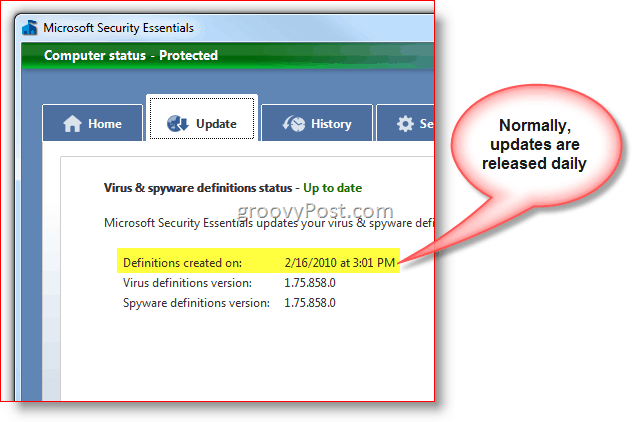
Im Fall von Microsoft Security Essentials gibt es keine Möglichkeit, es so zu konfigurieren, dass stündlich neue Updates abgerufen werden (es sei denn, Sie möchten mit einem Batch-Skript und manuell Lust bekommen 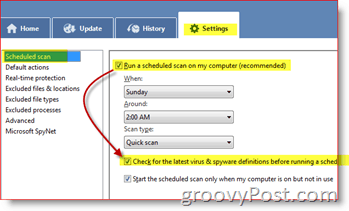 Updates herunterladen, die ich nicht empfehlen würde) Ich habe jedoch festgestellt, dass es sich täglich aktualisiert, wenn nicht jeden zweiten Tag, sodass es Ihnen gut gehen sollte. Um sicherzustellen, dass Sie mindestens wöchentlich Updates erhalten, empfehlen wir Ihnen, auf der Registerkarte Einstellungen das Kontrollkästchen zu aktivieren "Überprüfen Sie die neuesten Viren- und Spyware-Definitionen, bevor Sie einen geplanten Scan ausführen." Dies ist jedoch eine Standardeinstellung, sodass Sie in Ordnung sein sollten, wenn Sie sie nur installieren und rollen lassen.
Updates herunterladen, die ich nicht empfehlen würde) Ich habe jedoch festgestellt, dass es sich täglich aktualisiert, wenn nicht jeden zweiten Tag, sodass es Ihnen gut gehen sollte. Um sicherzustellen, dass Sie mindestens wöchentlich Updates erhalten, empfehlen wir Ihnen, auf der Registerkarte Einstellungen das Kontrollkästchen zu aktivieren "Überprüfen Sie die neuesten Viren- und Spyware-Definitionen, bevor Sie einen geplanten Scan ausführen." Dies ist jedoch eine Standardeinstellung, sodass Sie in Ordnung sein sollten, wenn Sie sie nur installieren und rollen lassen.
Bei anderen AV-Anwendungen wie McAfee ist es einfach zu überprüfen, ob Sie die neuesten Signaturen ausführen. Normalerweise finden Sie einfach das Symbol in Ihrer Symbolleiste und Rechtsklick es ist Benachrichtigungssymbol und KlickenÜber
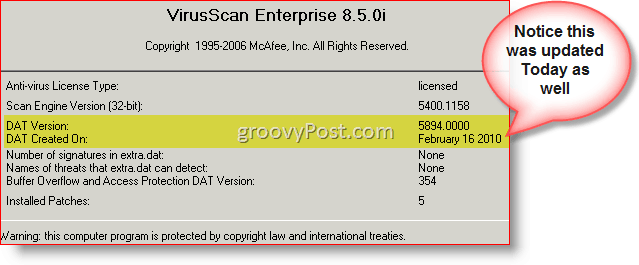
Sie sollten auch in der Lage sein, Ihr AV-Update und seine AV-Definitionen und -Signaturen nach einem festgelegten Zeitplan entweder wöchentlich, täglich, stündlich oder sogar jede Minute zu konfigurieren (nicht empfohlen) wie unten in einer älteren Kopie von McAfee Anti-Virus gezeigt.

Zusammenfassend lässt sich sagen, dass Ihre AV-Anwendung 2-3 Wochen nach der Installation unbrauchbar ist. In einigen Fällen wird sie an dem Tag installiert, an dem Sie sie installieren. Achten Sie also darauf, sie auf dem neuesten Stand zu halten, da Sie sie sonst möglicherweise nicht einmal installieren. Stellen Sie sich das so vor. Ihr Anti-Virus-Programm ist wie eine Waffe, und die täglich veröffentlichten Aktualisierungen der Sicherheitssignaturen sind die Kugeln. Eine Waffe ohne Kugeln ist wertlos. Ebenso ist ein Antivirenprogramm ohne regelmäßige Aktualisierungen seiner Signaturdateien nutzlos. Aktualisieren Sie es täglich mit den neuesten Signaturen und Definitionen.
# 5 - Installieren Sie eine gute Anti-Spyware / Adware / Malware-Anwendung
Einige könnten argumentieren, dass, wenn Sie eine haben gute AV-Anwendung Bei der Installation müssen Sie sich keine Gedanken über die Installation einer bestimmten Anti-Spyware- / Adware-Anwendung machen. Persönlich glaube ich, wie oben erwähnt, daran, meine Systeme mithilfe von Sicherheitsebenen zu schützen. Wenn eine Ebene einen Exploit aufgrund einer alten Virensignatur verpasst, wird sie möglicherweise von der nächsten Ebene abgerufen. Aus diesem Grund möchte ich eine Anti-Spyware-Anwendung zusammen mit einer Anti-Virus-Anwendung nur für die zusätzliche Sicherheitsebene installieren. Trotz allem negative Presse aus den Vista-Tagen Aufgrund von Leistungsproblemen… Windows Defender hat auf meinem Windows 7-System tatsächlich gut funktioniert und die Systemleistung kaum oder gar nicht beeinträchtigt. Eine weitere gute Option, wenn Sie einen anderen Satz von Signaturdateien zwischen Ihrer Anti-Virus-App und Ihrer Anti-Spyware-App wünschen, ist SpyBot suchen und zerstören. Es gibt es schon seit Jahren und es ist weltweit sehr verbreitet. Es ist wahrscheinlich meine Nummer 2, wenn nicht die Nummer 1, abhängig von meiner Stimmung. ;)
# 6 - Sei kein Internet-Opfer! Benutze dein Gehirn!
Nachdem Sie die obigen Schritte 1 bis 3 abgeschlossen haben, raten Sie mal! Sie können Ihren Webbrowser öffnen und im Internet surfen und benutze E-Mail! Bevor Sie sich von dem Gefühl der Unbesiegbarkeit mitreißen lassen, weil Ihr PC vollständig aktualisiert und gesichert ist, raten Sie mal. Die nächsten Tipps sind eigentlich die wichtigsten. Das ist richtig... Ignorieren Sie ein paar Tipps unten und Ihr Computer wird es tun wahrscheinlich Am Ende infizieren Sie sich in nur wenigen Wochen, wenn nicht sogar Tagen, mit schädlicher Software.
# 7 - Verwenden Sie bei der Verwendung von E-Mail den gesunden Menschenverstand
- Wenn Sie eine E-Mail von jemandem erhalten, den Sie nicht kennen, LÖSCHEN SIE ES!
- Wenn Sie eine E-Mail mit einem Dateianhang erhalten, den Sie nicht erwartet haben sogar von einem engen Freund oder Familienmitglied, DELETE IT! Wenn die E-Mail echt war, fragen Sie sie später danach und lassen Sie sie erneut senden.
- Wenn eine Bank oder ein Kreditkartenunternehmen Ihnen eine E-Mail sendet und Ihnen mitteilt, dass Ihr Konto gehackt wurde, LÖSCHEN SIE ES! Banken rufen Sie IMMER an, wenn ein Problem mit Ihrem Konto vorliegt. Ich garantiere dies 100% der Zeit. Auch wenn die E-Mail echt ist, LÖSCHEN SIE ES und rufen Sie Ihre Bank an. Sie möchten sowieso nicht alle diese privaten Daten per E-Mail.
- Wenn Sie eine E-Mail erhalten, in der Sie aufgefordert werden, Geld irgendwohin zu senden, LÖSCHEN SIE ES!
- Wenn Sie eine E-Mail erhalten, erfahren Sie, dass Sie Geld gewonnen haben. LÖSCHE ES!
- Wenn Sie eine E-Mail mit einem komprimierten und kennwortgeschützten Anhang erhalten, LÖSCHEN SIE ES!
- Seien Sie vorsichtig bei schlecht geschriebenen, kaputten englischen E-Mails. Zum einen ist es nicht lesenswert und zum anderen ist es wahrscheinlich ein Betrug oder ein Virus.
- Seien Sie sehr vorsichtig bei Grußkarten und Evites. Die meisten möchten, dass Sie auf einen Link klicken.
- Wenn Sie von Ihrer Schwiegermutter eine E-Mail erhalten, in der Sie über einen neuen Virus im Internet informiert werden, LÖSCHEN SIE ES (Entschuldigung, konnte nicht widerstehen).
- Denken Sie daran - Wenn etwas nicht richtig aussieht oder wenn Ihnen eine E-Mail Angst macht... LÖSCHEN SIE ES. Wenn Sie Zweifel haben, werfen Sie es raus!
# 8 - Surfen Sie sicher im Internet
- Überprüfen Sie die Sicherheitsfunktionen Ihrer bevorzugten Websites wie Twitter. Ich habe kürzlich eine geschrieben Best Practice-Leitfaden für Twitter-Sicherheit Hier werden einige der Dinge überprüft, die Sie tun können, um Ihr Twitter-Konto sicher zu halten. Dieser Leitfaden ist jedoch nur ein Beispiel von vielen.
- Wenn Sie eine Website besuchen und sie anbieten, Ihren Computer auf Viren zu scannen, verlassen Sie die Website sofort. Höchstwahrscheinlich ist es ein Betrug, Sie dazu zu bringen, etwas auf Ihrem Computer zu installieren, was niemals gut ist ...
- Installieren Sie NIEMALS Software von einer Website, es sei denn, Sie wissen genau, was die Software ist, und Sie haben diese Website besucht, um sie zu installieren. Einige Websites, die Sie besuchen, werden Sie auffordern, eine Software zu installieren, um entweder Ihren Computer auf schädliche Software zu scannen oder um Ihnen das Ansehen eines Films zu ermöglichen oder??? Seien Sie sehr vorsichtig mit diesem Zeug. Es gibt fast keine Möglichkeit zu wissen, was installiert wird. Seien Sie also SEHR VORSICHTIG. Kein glaubwürdiges Unternehmen wird Sie auffordern, etwas zu installieren, um seine Website anzuzeigen (Adobe Flash oder Microsoft Silverlight sind die Ausnahme von dieser Regel).
- Installieren Sie niemals kostenlose Spiele im Internet. Wenn Sie ein Spiel für Ihre Kinder möchten, versuchen Sie, sich an Flash-basierte Spiele zu halten, die in Ihrem Browser funktionieren. Wenn Sie auf einer Kinderseite möchten, dass Sie etwas auf Ihrem Computer installieren, vergessen Sie es. Renn weg!!
- Bereit für diesen? Wenn Sie können... vermeiden Sie die Schattenseiten des Internets AKA - Pornoseiten, Hacking-Sites, BitTorrent-Sites und -Anwendungen, Passwort Websites für Porno- und Anwendungsseiten usw. Dies sind alles VOLL von bösartiger Software, die nur darauf wartet, auf Ihrer installiert zu werden Computer.
- Stehlen Sie keine Software, indem Sie sie von BitTorrent-Websites herunterladen. Fast 100% der Zeit ist die Software, die Sie von einem Torrent herunterladen, urheberrechtlich geschützt und ist wahrscheinlich mit bösartigem Code / Virus infiziert, der direkt neben dem installiert wird Anwendung. Kaufen Sie am besten einfach die gewünschte Software und halten Sie sich von der „freien / illegalen“ Seite des Internets fern.
# 9 - Erstellen Sie ein eindeutiges, sicheres Passwort für jedes Ihrer Online-Konten
Die Passwortverwaltung ist der Schlüssel zum Schutz Ihres Computers und Ihrer Online-Daten. Viele kennen jedoch den Unterschied zwischen einem guten und einem schlechten Passwort nicht. Wenn Sie einer dieser Personen sind, befolgen Sie einfach die folgenden drei Schritte, um Ihnen zu helfen Erstellen Sie ein sicheres und eindeutiges Passwort!
- Ein sicheres Passwort ist a einzigartig Passwort. So verlockend es auch sein mag, verwenden Sie niemals dasselbe Passwort auf mehreren Websites. Das Teilen von Passwörtern zwischen Websites ist wie beim russischen Roulette. Alles was es braucht ist ein Website-Hack um deinen Tag wirklich zu ruinieren. Fügen Sie Ihren Online-Konten eine Sicherheitsebene hinzu, indem Sie eindeutige Kennwörter verwenden.
- Verwenden Sie keine Wörterbuchwörter. Ja, ich weiß, deine Kinder sind wirklich süß, aber ihre Namen machen schreckliche Passwörter, genau wie Monate im Jahr. Wörterbuchwörter sind leicht zu erraten, und Es handelt sich um ungefähr eine Million Apps, die sich darauf spezialisiert haben, Konten mit Wörterbuchwörtern in allen bekannten Sprachen anzugreifen.
- Benutze einen Passphrase. Meinst du wie eine tatsächliche Phrase? Ja, genau das meine ich. Das Tolle an einer Passphrase ist, dass sie lang ist, kein Wörterbuchwort und in einigen Fällen einfach Sonderzeichen enthält. Leider lässt Twitter keine Leerzeichen in den Passwörtern zu. Sie können jedoch weiterhin Sonderzeichen wie in meinem Beispiel verwenden: ilovegroovypostsoverymuch!! - Wow, ein 27-stelliges Passwort, das leicht zu merken ist und zwei Sonderzeichen enthält. Viel Glück beim Versuch, ein Passwort wie dieses zu hacken!
# 10 - Routinemäßige Systemwartung
Backup… Oh.. Wie könnten wir das Backup vergessen! Unabhängig davon, wie viele Vorsichtsmaßnahmen Sie treffen, ist eine solide und zuverlässige Sicherung ein Muss. Wenn Sie Ihr System heute nicht sichern, hören Sie auf, was Sie tun, und führen Sie die erforderlichen Schritte aus, um jetzt eine vollständige Systemsicherung zu erhalten! Was solltest du verwenden? Es gibt eine Million verschiedene Optionen. Wenn Sie Ihr Backup lieber geschlossen halten möchten, schnappen Sie sich ein USB-Laufwerk und Erstellen Sie ein System-Image.
Wenn Sie meinen Rat wollen, verwenden Sie Crashplan. Es ist eine solide Cloud-Lösung, die einfach funktioniert. Zeitraum. Es ist sowohl für einen einzelnen PC als auch für alle PCs in Ihrem Heim (Windows oder Mac) kostengünstig. Ich habe es so geliebt, dass ich es für alle meine Computer zu Hause UND für die Arbeit gekauft habe. Ja, wir haben über 2000 Exemplare von Crashplan in meinem Unternehmen und es funktioniert großartig!
Einer von uns groovyReaders unten erinnerte mich daran, unseren letzten Sicherheitstipp aufzunehmen, der darin besteht, die Spinnweben auf Ihrem routinemäßig zu reinigen System durch Löschen alter Cookies, Internet-Verlauf, Browser-Cache und System-temporären Ordner auf Ihrem System. Ich habe schon schrieb einen Leitfaden dafür mit einem kostenlosen Tool namens CCLeaner. Das heißt, das Tool ist sehr einfach zu bedienen, aktualisiert sich automatisch und wenn Sie meinen folgen leiten - ist sicher zu bedienen.
Dieser letzte Tipp ist wichtig, da Sie beim Surfen im Internet und bei der Installation von Software „Dinge“ wie kleine Teile von Websites in Ihrem Cache sowie Cookies, die Ihr Surfen verfolgen, usw. aufgreifen. Indem Sie diese kleinen Teile von Zeit zu Zeit entfernen, löschen Sie nicht nur diese Tracking-Cookies, sondern schützen sich auch, falls Ihr System kompromittiert wird. Zugegeben, wenn dies passiert, handelt es sich bei der Sicherheit jedoch um Ebenen, und dies ist nur eine weitere, die Sie zu Ihrer Routine hinzufügen können.
Fazit
Es ist wichtig zu beachten, dass der obige Sicherheitsleitfaden nicht die 100% vollständige Liste ist, da bei Informationssicherheit ehrlich gesagt nichts 100% ist. Wie bereits erwähnt, geht es darum, viele kleine Dinge zu tun und den gesunden Menschenverstand zu verwenden. irgendwo im Internet einen umfassenden Sicherheitsleitfaden finden. Davon abgesehen, wenn Sie etwas bemerken offensichtlich Wenn ich etwas verpasst habe, tragen Sie bitte dazu bei und lassen Sie Ihre Tipps in den Kommentaren unten fallen. Ich werde mein Bestes tun, um sie schnell zum Sicherheitshandbuch hinzuzufügen. Ich bin sicher, alle groovyReaders da draußen werden es zu schätzen wissen!
Bleiben Sie also sicher, seien Sie schlau und seien Sie kein Internetopfer. Befolgen Sie diese Tipps Hilfe Halten Sie Ihren Computer die meiste Zeit virenfrei… vorausgesetzt, nichts ist perfekt.



